前回からの「【AWS】AWS で Sophos インストール&設定手順(ELBとWEBサーバ間に配置する)【Part.2】」の続きです。
【AWS】AWS で Sophos インストール&設定手順(ELBとWEBサーバ間に配置する)【Part.1】
【AWS】AWS で Sophos インストール&設定手順(ELBとWEBサーバ間に配置する)【Part.2】
【AWS】AWS で Sophos インストール&設定手順(ELBとWEBサーバ間に配置する)【Part.3】
【AWS】AWS で Sophos インストール&設定手順(ELBとWEBサーバ間に配置する)【Part.4】
今回は「Part.3」になります。
今回はいよいよ細かく Sophos の設定を入れます。
Sophos ネットワーク構成例
■ Sophos ネットワーク構成例
- 「パブリックサブネット」と「プライベートサブネット」にネットワークを分けます。
- Sophos は「ELB」と「Webサーバー」間に配置します。
- Webサーバーのデフォルトゲートウェイを「Sophos(10.0.2.30)」に設定します。
- インターネット経由で「TCP/80」と「TCP/3389(リモートデスクトップ接続)」にアクセスできます。
- 踏み台サーバーとWebサーバー間は「スタティックルート」を設定して通信します。
Sophos の設定をする
「Part.3」でようやく Sphos の設定を細かく入れていきます。
Sophos の設定する箇所一覧
今回の Sophos ネットワーク構成を構築する場合の設定箇所の一覧です。
- マネジメント - ライセンス ← Sophos のどの機能を使いたいのか設定します。
- 定義とユーザ - ネットワーク定義 ← Sophos に設定を入れたい各ネットワーク環境を定義します。
- インタフェースとルーティング - インタフェース ← Sophos の「IP アドレス」や「ネットマスク」や「デフォルトゲートウェイ」を設定します。
- ネットワークプロテクション - ファイアウォール ← ファイアウォールの設定をします。
- ネットワークプロテクション - NAT ← NAT の設定をします。
Sophos にログインする
ブラウザを起動し Sophos にログインします。
※細かいですがアカウントに大文字小文字を区別しているので「Admin」だとエラーになります。
Sophos ライセンスの設定及び確認
Sophos 管理画面の左側ペインより「マネジメント」–「ライセンス」をクリックります。
今回はライセンスはデフォルトの設定のままにします。
ネットワーク定義をする
次に「ネットワーク定義」をします。
この「ネットワーク定義」で Sophos で使用するネットワークをあらかじめ定義しておきます。
Sophos 管理画面の左側ペインより「定義とユーザ」–「ネットワーク定義」をクリックします。
ネットワークを定義する箇所を青い丸で囲みました。
- ELB 自身
- Web サーバー
Web サーバーのネットワーク定義
「新規ネットワーク定義」ボタンをクリックします。
以下のようにネットワーク定義を設定します。
- 名前 ← Web サーバーのホスト名もしくは分かりやすい任意の名前を設定します。
- タイプ ← 「ホスト」を選択します。
- IPv4 アドレス ← IPアドレス(10.0.2.20)を設定します。
- インタフェース ← << 任意 >> を設定します。
設定が完了したら「保存」ボタンをクリックします。
ELB 自身のネットワーク定義
次に ELB 自身のネットワーク定義をします。
「新規ネットワーク定義」ボタンをクリックします。
- 名前 ← 分かりやすい任意の名前を設定します。
- タイプ ← DNS ホスト(ELB は IP アドレスではなく DNS 名でアクセスします)
- ホスト名 ← ELB の DNS 名を設定します。(AWS 管理コンソールのロードバランサ―で確認できます)
- インタフェース ← << 任意 >>
設定が完了したら「保存」ボタンをクリックします。
最終的に以下のように 2つの「ネットワーク定義」を作成しました。
インタフェースとルーティングの設定の確認
次に「インタフェースとルーティング」の設定(もしくは設定の確認)をします。
Sophos の管理画面の左側ペインより、「インタフェースとルーティング」–「インタフェース」にアクセスをします。
ここで Sophos の「IP アドレス」や「ネットマスク」や「デフォルトゲートウェイ」を設定しますが、今回は設定を確認するだけになります。
今回は NIC 1枚で構成します。
しかも他のセグメントにルーティングをするというわけでもないので、特に何の設定もしません。
以下がデフォルトの Sophos の「インタフェース」の設定です。
ファイアウォールの設定
次に「ファイアウォール」の設定をします。
今回のファイアウォールの構成は以下の 2か所です。
- ELB から Sophos への TCP/80 の許可
- Web サーバーから外部への通信許可
Sophos の管理画面の左側ペインより、「ネットワークプロテクション」–「ファイアウォール」にアクセスします。
ELB からのアクセス許可の設定
「新規ルール」ボタンをクリックします。
下図のようにファイアウォールの設定をします。
- 送信元 ← Sophos-ELB(ネットワーク定義で設定した ELB を指定します)
- サービス ← 今回は TCP/80 を許可したいので「HTTP」を指定します。
- 宛先 ← Sophos の宛先(Internal)を指定します。
設定が完了したら「保存」ボタンをクリックします。
Web サーバーから外部への通信許可の設定
「新規ルール」ボタンをクリックします。
下図のようにファイアウォールの設定をします。
- 送信元 ← Web サーバー(private-web)を指定します。
- サービス ← 「Any」を指定します。
- 宛先 ← Internal(Address)(Sophos のインタフェース)を指定します。
設定が完了したら「保存」ボタンをクリックします。
上記 2つのファイアウォールを設定すると下図のようになります。
NAT の設定
次に「NAT」の設定をします。
今回設定する NAT は、下図のように ELB から(インターネットから)Sophos のインタフェースへ TCP/80 でのアクセスがあった場合、Web サーバーへパケットを転送する設定です。
Sophos の管理画面の左側ペインより、「ネットワークプロテクション」–「NAT」にアクセスします。
「マスカレード」タブにデフォルトで以下のように「Any → Internal」の設定が入っています。
「NAT」タブをクリックします。
「新規 NAT ルール」ボタンをクリックします。
下図のように設定します。
設定後は下図のようになっています。
ネットワークの疎通テスト
ここまで設定したら一旦ネットワークの疎通テストを実施します。
キャッシュではなく、本当にアクセスが出来ているのか確認するため Web サーバーの「index.html」ファイルを更新します。
|
[root@ip-10-0-2-20 network-scripts]# cd /var/www/html/
[root@ip-10-0-2-20 html]# |
Web サイトにアクセスして index.html ファイルが更新されていることを確認します。
【AWS】AWS で Sophos インストール&設定手順(ELBとWEBサーバ間に配置する)記事一覧
【AWS】AWS で Sophos インストール&設定手順(ELBとWEBサーバ間に配置する)【Part.1】
【AWS】AWS で Sophos インストール&設定手順(ELBとWEBサーバ間に配置する)【Part.2】
【AWS】AWS で Sophos インストール&設定手順(ELBとWEBサーバ間に配置する)【Part.3】
【AWS】AWS で Sophos インストール&設定手順(ELBとWEBサーバ間に配置する)【Part.4】
Sophos の日本語のマニュアル(管理者ガイド)の探し方
Sophosの詳しい日本語のマニュアル(すべての機能が解説している700ページ近いマニュアル)の探し方です。
迷った時は小まめにマニュアルを読むようにします。
Sophos 日本語ページにアクセスします。
https://www.sophos.com/ja-jp.aspx
上のメニュー画面より「サポート」タグをクリックします。
下図のように「ドキュメント」タグをクリックします。
「製品の検索」のプルダウン一覧より「Sophos UTM」を選択します。
「ソフトウェア UTM 9」より日本語版の管理者ガイドを選択します。

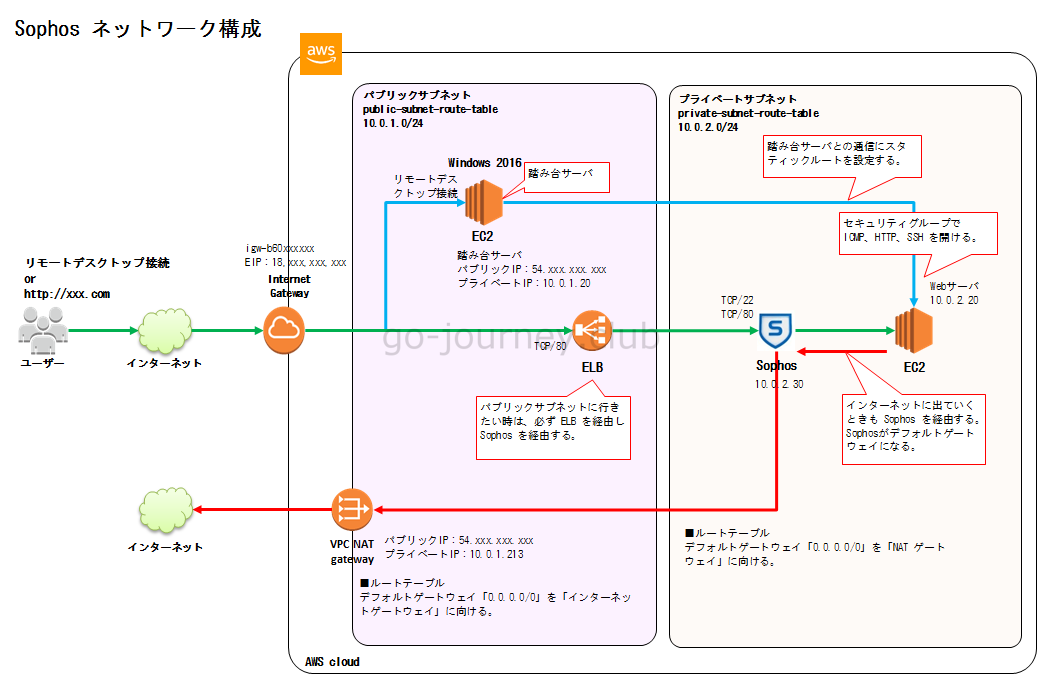
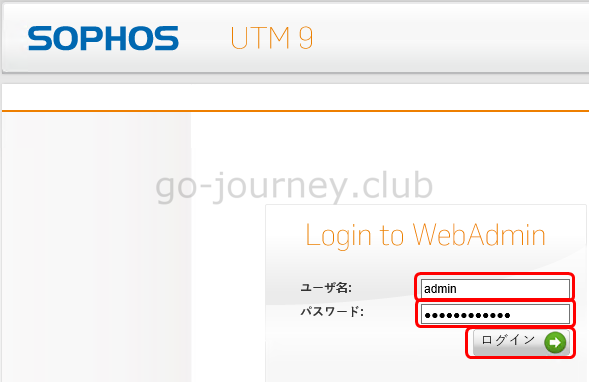
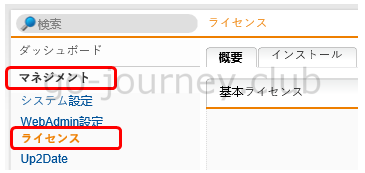
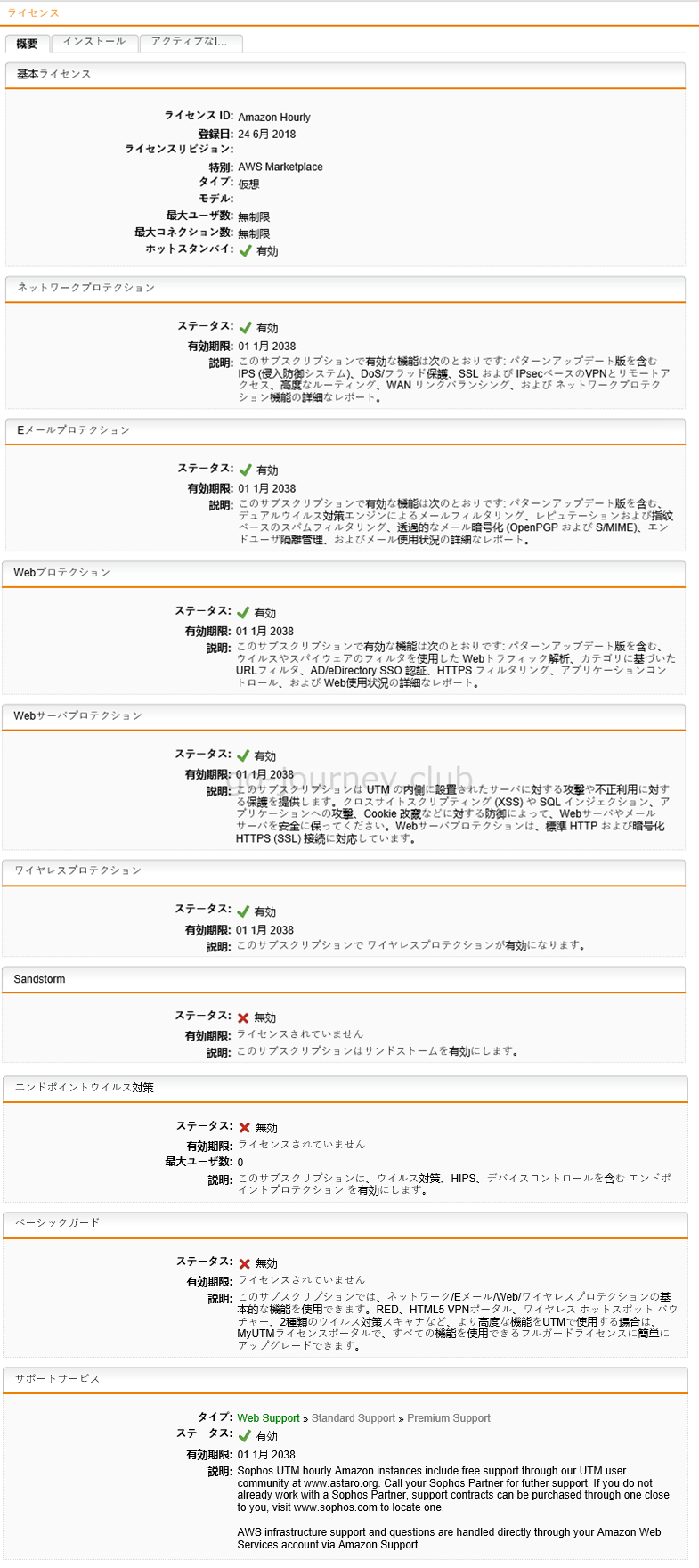
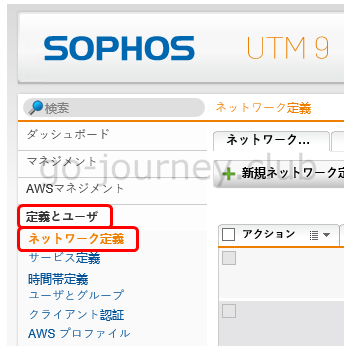
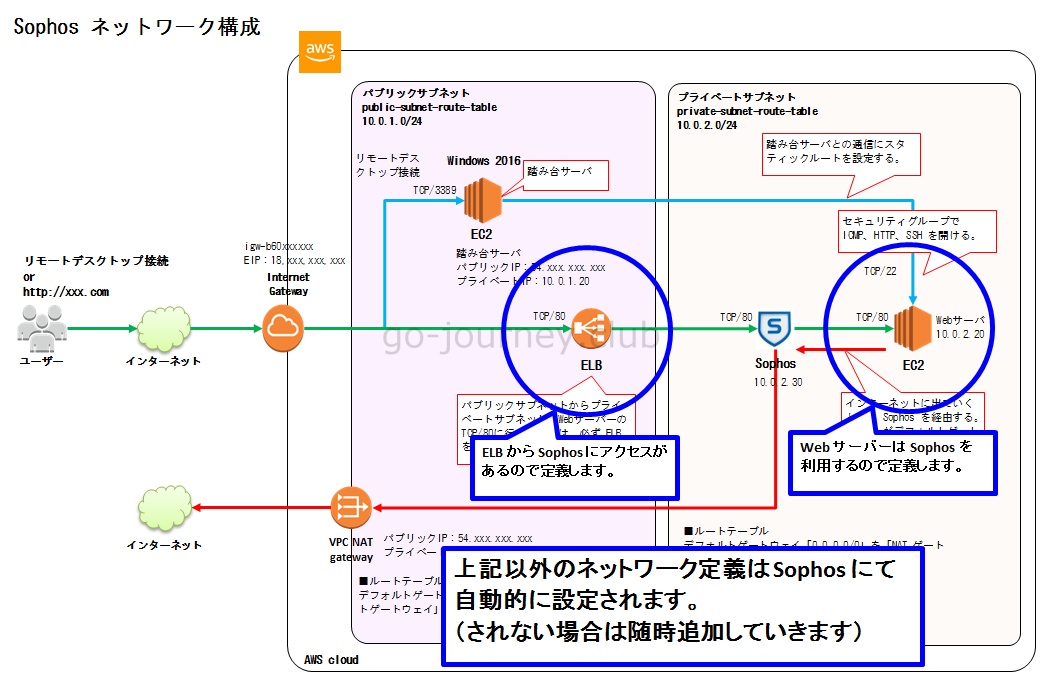
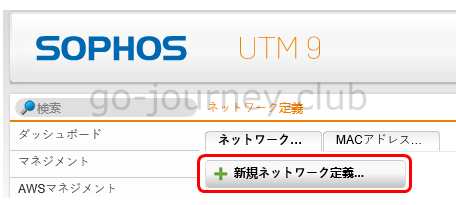
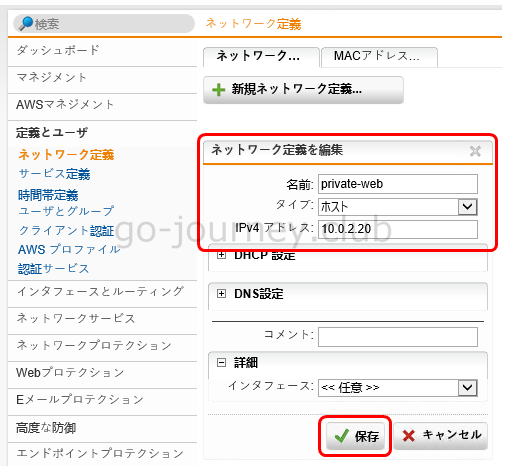
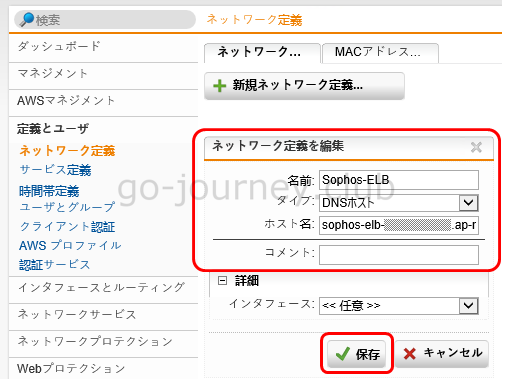
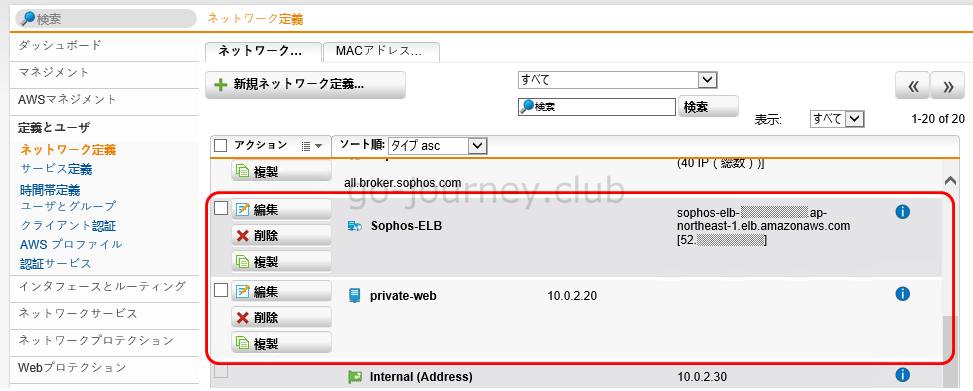
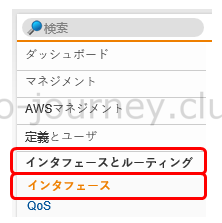
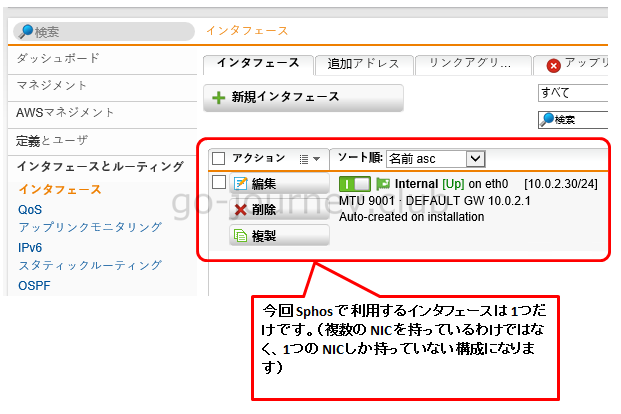
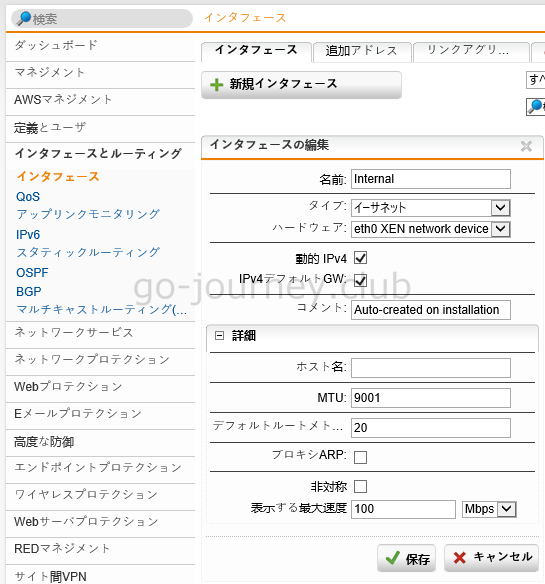
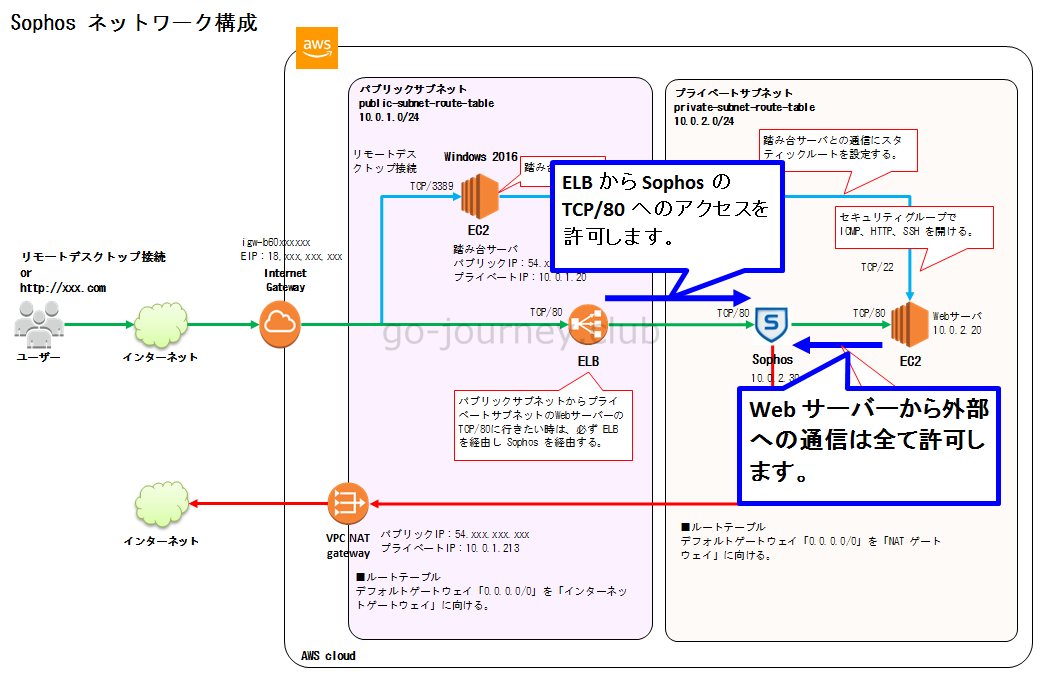
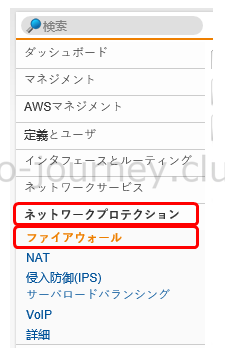
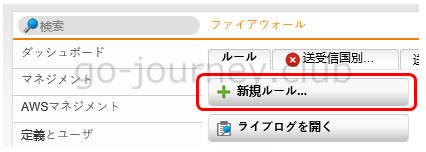
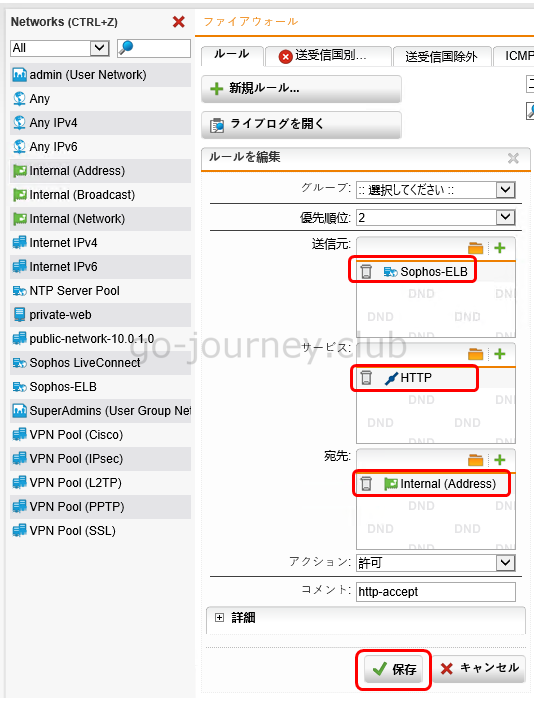
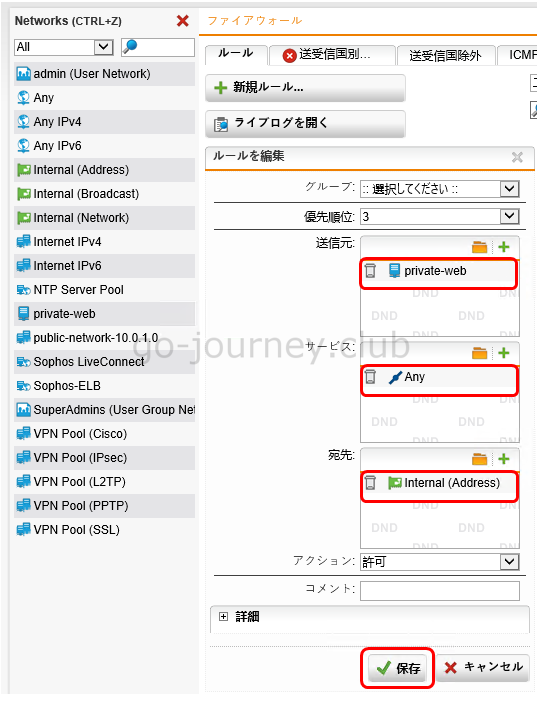
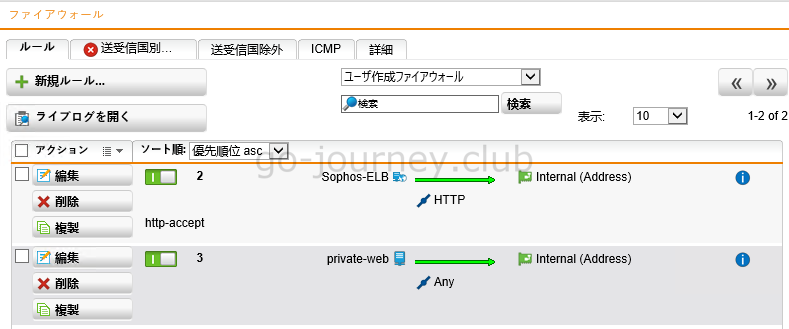
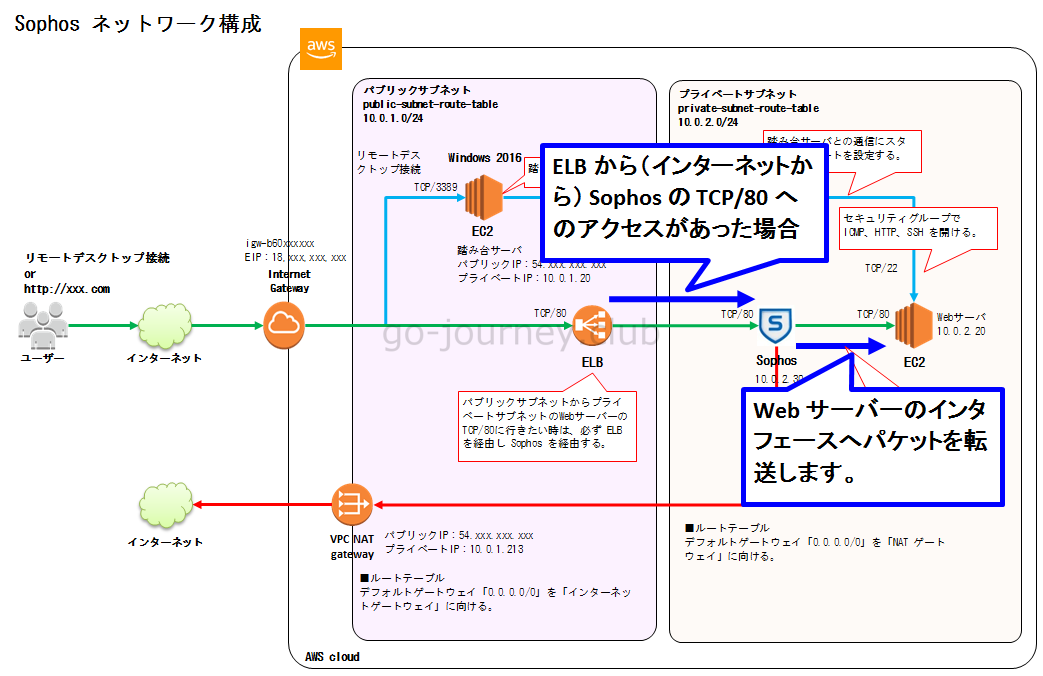

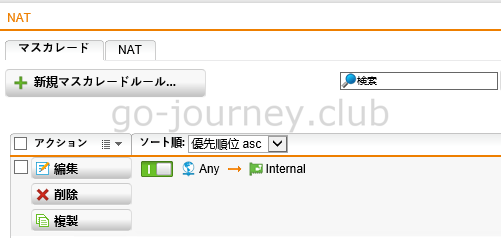
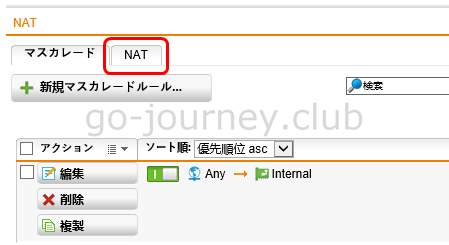
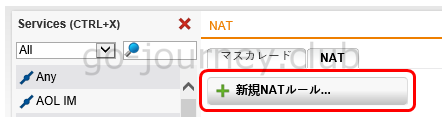
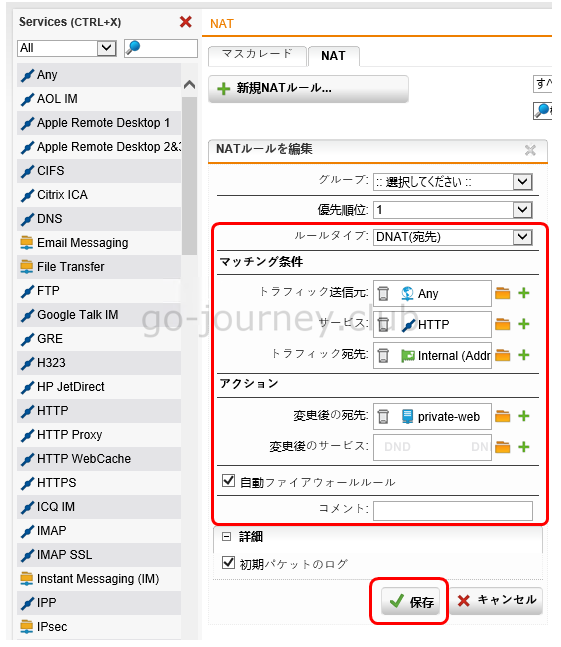
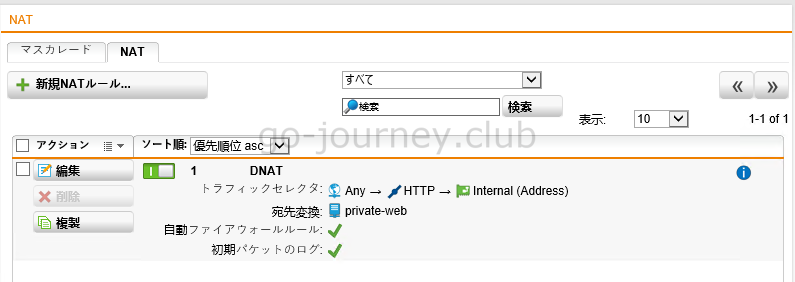
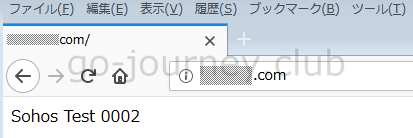
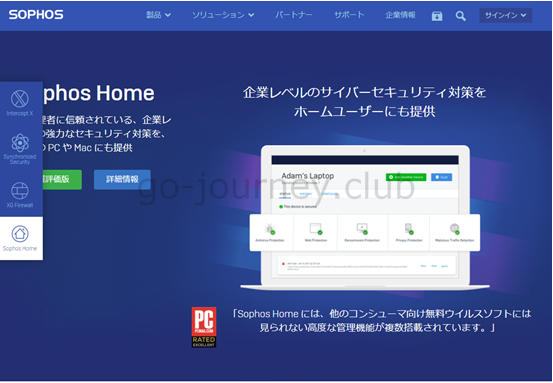
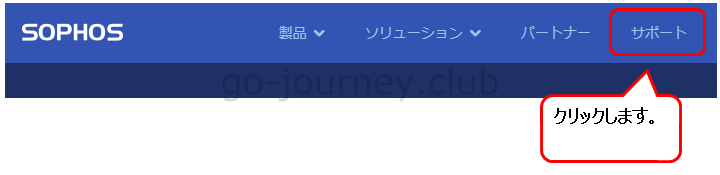
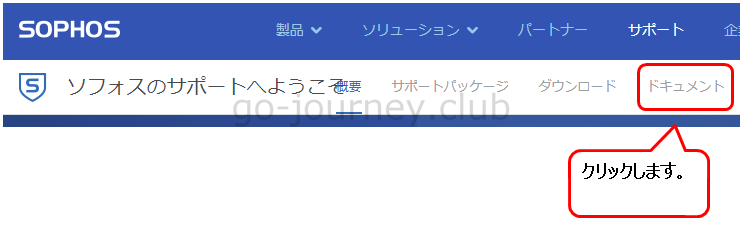
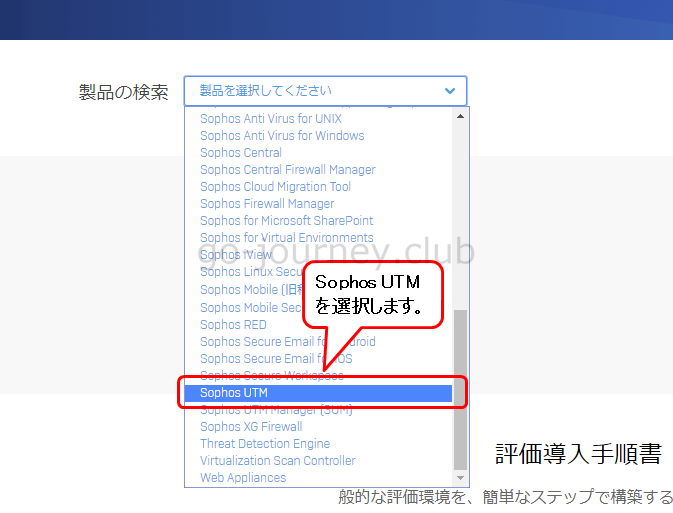
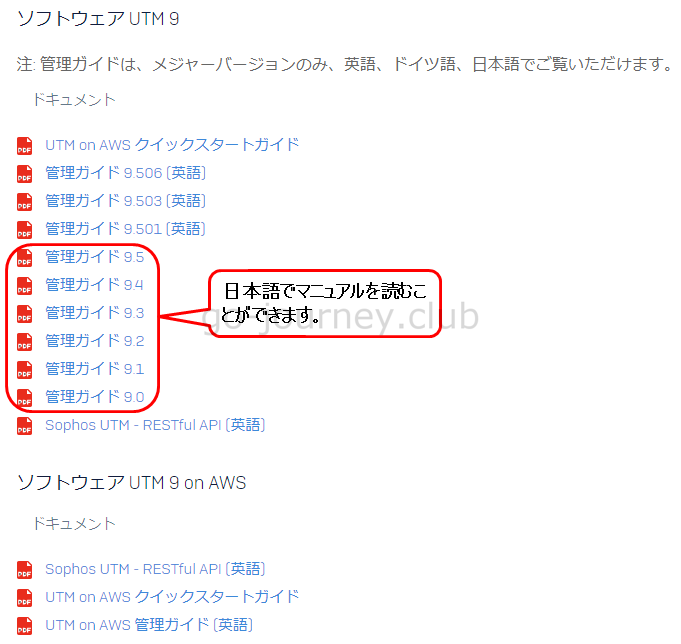


コメント